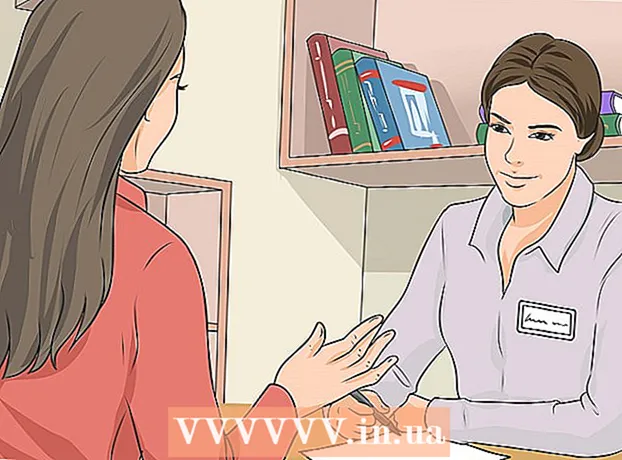Auteur:
Eugene Taylor
Denlaod Vun Der Kreatioun:
11 August 2021
Update Datum:
1 Juli 2024

Inhalt
Dëse wikiHow léiert Iech wéi Dir Adobe Illustrator benotzt fir e Pie Chart ze kreéieren
Ze trëppelen
 Öffnen oder erstallt eng Datei am Adobe Illustrator. Fir dëst ze maachen, klickt op déi giel-brong App mat de Buschtawen "Ai ' an dann weider Datei an der Menübar uewen lénks um Écran, an:
Öffnen oder erstallt eng Datei am Adobe Illustrator. Fir dëst ze maachen, klickt op déi giel-brong App mat de Buschtawen "Ai ' an dann weider Datei an der Menübar uewen lénks um Écran, an: - klickt op Nei ... eng nei Datei ze kreéieren; oder
- klickt op Öffnen ... fir e Piediagramm zu engem existente Dokument bäizefügen.
 Klickt op den "Graf" Tool. Dëst ass am ënneschten riets vun der Toolbar.
Klickt op den "Graf" Tool. Dëst ass am ënneschten riets vun der Toolbar. - E Selektiounsmenü öffnet riets vun der Toolbar.
 Klickt op de Pie Chart Tool. Dëst ass um Enn vum Auswielmenü.
Klickt op de Pie Chart Tool. Dëst ass um Enn vum Auswielmenü.  Klickt iergendwou am Aarbechtsberäich an zitt d'Grenzen. Maacht dëst bis de Quadrat ongeféier d'Gréisst vum Taartdiagramm ass deen Dir maache wëllt.
Klickt iergendwou am Aarbechtsberäich an zitt d'Grenzen. Maacht dëst bis de Quadrat ongeféier d'Gréisst vum Taartdiagramm ass deen Dir maache wëllt.  Fräisetzung der Maus. E Kuchdiagramm erschéngt mat engem Dialogfeld deen den Dësch weist an deem Dir Är Donnéeë gitt.
Fräisetzung der Maus. E Kuchdiagramm erschéngt mat engem Dialogfeld deen den Dësch weist an deem Dir Är Donnéeë gitt.  Gitt d'Donnéeën an der Tabell an. Fir dëst ze maachen, klickt op eng Zell a gitt de Wäert deen Dir am Piediagramm affichéiere wëllt. Press Tab ↹ fir an déi nächst Zell ze plënneren.
Gitt d'Donnéeën an der Tabell an. Fir dëst ze maachen, klickt op eng Zell a gitt de Wäert deen Dir am Piediagramm affichéiere wëllt. Press Tab ↹ fir an déi nächst Zell ze plënneren. - All horizontal Zeil stellt en eenzelt Pie Diagramm duer. Wann Dir Daten an enger anerer Zeil tippt wéi déi Top, ginn zousätzlech Pie Charts erstallt.
- All vertikal Kolonn stellt d'Donnéeën duer, déi d '"Segmenter" vum Kuchdiagramm ausmaachen. Zum Beispill gitt 30 an der ieweschter Zeil vun der éischter Kolonn, 50 an der zweeter Kolonn, an 20 an der drëtter Kolonn, an Dir kritt e Piediagramm mat dräi Segmenter vun 30%, 50% an 20%.
- Benotzt d'Scrollbar ënnen a riets vum Dialogfeld fir méi Zellen ze weisen.
 Klickt op to️ fir Är Donnéeën op den Taart ze gëllen. Et ass an der oberer rechter Ecke vum Dialog.
Klickt op to️ fir Är Donnéeën op den Taart ze gëllen. Et ass an der oberer rechter Ecke vum Dialog.  Den Dësch zoumaachen. Wann Dir zefridden sidd mat dem Piediagramm, schreift d'Dialogkëscht zou andeems Dir op klickt X (Windows) oder roude Krees (Mac) am Eck vum Dialogfeld.
Den Dësch zoumaachen. Wann Dir zefridden sidd mat dem Piediagramm, schreift d'Dialogkëscht zou andeems Dir op klickt X (Windows) oder roude Krees (Mac) am Eck vum Dialogfeld.  klickt op Späicheren. De Piediagramm gëtt erstallt op Basis vun den Donnéeën déi Dir aginn hutt.
klickt op Späicheren. De Piediagramm gëtt erstallt op Basis vun den Donnéeën déi Dir aginn hutt. - Fir d'Faarwen op Ärem Taart ze änneren:
- Klickt op den Direct Selection Tool. Dëst ass de hellgraue Zeiger uewe riets vun der Toolbar.
- Klickt op eng Sektioun vum Kuchdiagramm.
- Klickt op eng Faarf an der Fënster "Faarf". Widderhuelen dëst fir all Sektioun wou Dir d'Faarf ännere wëllt.
- Wann Dir d'Këscht "Faarf" net gesitt, klickt Fënster an der Menübar, da weider Faarf.
- Klickt op de Menu an der oberer rechter Ecke vun der "Faarf" Fënster fir déi verfügbar Faarfoptiounen ze weisen.